通过添加图层,我们可以将文本、图片、表格、图形等元素精确定位于页面指定位置,将这些元素进行叠放、组合形成页面的最终效果。此外,对于页面中已有的图层我们也可以进行设置图层可见性、删除图层等操作。因此,在本篇文章中,将介绍如何在C#中进行PDF图层的操作。
1.添加图层
线条
图形
图像
字符串
2.设置图层隐藏、显示
指定单个图层可见性
设置所有图层可见性
3.删除图层
一、 添加图层
我们通过使用Spire.PDF添加图层,支持添加线条、图像、字符串、饼图、椭圆形、矩形和多边形等多种类型的图层。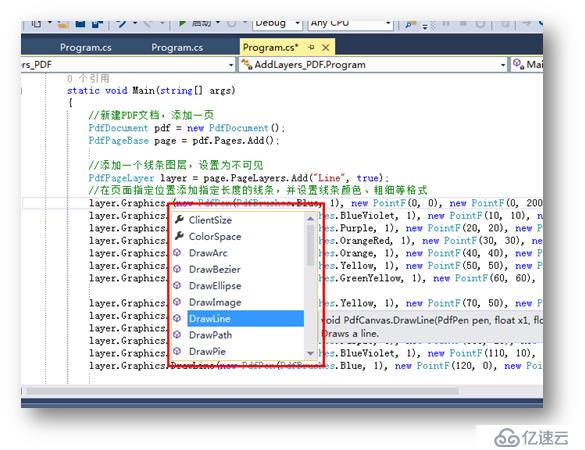
【C#】
using Spire.Pdf;
using Spire.Pdf.Graphics;
using System.Drawing;
namespace AddLayers_PDF
{
class Program
{
static void Main(string[] args)
{
//新建PDF文档,添加一页
PdfDocument pdf = new PdfDocument();
PdfPageBase page = pdf.Pages.Add();
//添加一个线条图层,设置为不可见
PdfPageLayer layer = page.PageLayers.Add("Line", true);
//在页面指定位置添加指定长度的线条,并设置线条颜色、粗细等格式
layer.Graphics.DrawLine(new PdfPen(PdfBrushes.Blue, 1), new PointF(0, 0), new PointF(0, 200)); //这里可根据需要添加多条线条
//向页面添加一个名为“椭圆”的图层,设置图层为不可见
layer = page.PageLayers.Add("椭圆", true);
//设置图形颜色、线条粗细
PdfPen pen = new PdfPen(Color.Yellow, 2.5f);
//填充图形内部颜色,并在页面指定位置添加指定大小的椭圆形图形
PdfBrush brush = new PdfSolidBrush(Color.White);
layer.Graphics.DrawEllipse(pen, brush, 240, 200, 60,20);
//添加一个图片图层,并命名图层为“Image Layer”
layer = page.PageLayers.Add("Image Layer");
//加载图片,在页面指定位置添加该图片作为图层并设置图像的大小
layer.Graphics.DrawImage(PdfImage.FromFile("image.png"), 200, 230, 150, 185);
//添加字符串类型的图层,并命名为“String Layer”
layer = page.PageLayers.Add("String Layer");
//向页面指定位置绘如文本,并设置字体、字号、颜色等格式
layer.Graphics.DrawString("OH~IT'S SO GOOD! RIGHT? \n LET'S GET STARTED!\n COME ON, GUYS!", new PdfFont(PdfFontFamily.TimesRoman, 12), new PdfPen(PdfBrushes.MediumVioletRed, 1), 45, 250);
//保存并打开文档
pdf.SaveToFile("AddLayers.pdf", FileFormat.PDF);
System.Diagnostics.Process.Start("AddLayers.pdf");
}
}
}
添加效果:
二、设置图层隐藏、显示
(一)设置单个图层的隐藏、显示
【C#】
using Spire.Pdf;
using Spire.Pdf.Graphics.Layer;
namespace HideOrShowLayer_PDF
{
class Program
{
static void Main(string[] args)
{
//实例化PdfDocument类,加载文档
PdfDocument doc = new PdfDocument("AddLayers.pdf");
//设置图层可见属性为Off,通过索引值来隐藏第3个图层
//doc.Layers[2].Visibility = PdfVisibility.Off;
//设置图层可见属性为Off,通过图层名称来隐藏图层
doc.Layers["String Layer"].Visibility = PdfVisibility.Off;
//保存并打开文档
doc.SaveToFile("HideLayer0.pdf");
System.Diagnostics.Process.Start("HideLayer0.pdf");
}
}
}
测试结果:
1.通过“索引值”来隐藏图层的效果
2.通过图层名称来隐藏图层的效果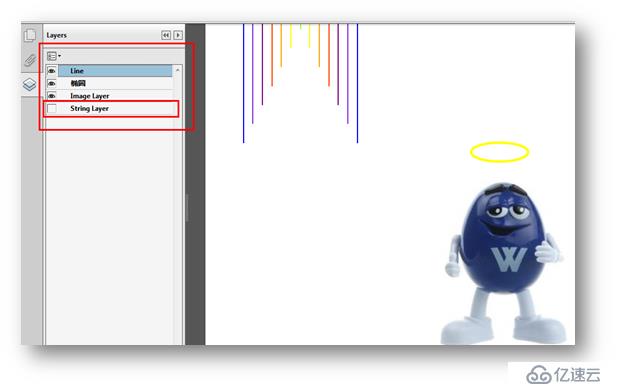
(二)设置全部图层的隐藏、显示
【C#】
using System;
using Spire.Pdf;
using Spire.Pdf.Graphics.Layer;
namespace ShowLayer_PDF
{
class Program
{
static void Main(string[] args)
{
//创建PdfDocument类对象,加载pdf测试文档
PdfDocument doc = new PdfDocument("AddLayers.pdf");
//遍历文档中的所有图层,
for (int i = 0; i < doc.Layers.Count; i++)
{
//显示所有图层
//doc.Layers[i].Visibility = PdfVisibility.On;
//隐藏所有图层
doc.Layers[i].Visibility = PdfVisibility.Off;
}
//保存并打开文档
doc.SaveToFile("HideAllLayers.pdf");
System.Diagnostics.Process.Start("HideAllLayers.pdf");
}
}
}测试结果: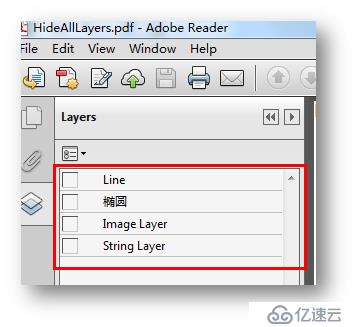
三、删除图层
【C#】
using Spire.Pdf;
namespace DeleteLayer_PDF
{
class Program
{
static void Main(string[] args)
{
//创建一个PdfDocument类对象,加载包含多个图层的PDF文档
PdfDocument doc = new PdfDocument();
doc.LoadFromFile("AddLayers.pdf");
//调用方法RemoveLayer()删除名为“Line”的图层
doc.Layers.RemoveLayer(("Line"));
//保存并打开文档
doc.SaveToFile("DeleteLayer.pdf", FileFormat.PDF);
System.Diagnostics.Process.Start("DeleteLayer.pdf");
}
}
}
测试结果: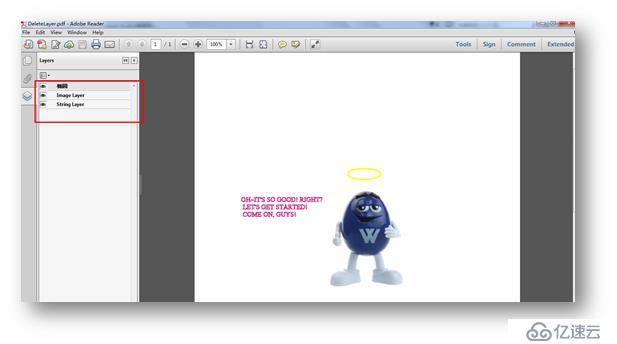
免责声明:本站发布的内容(图片、视频和文字)以原创、转载和分享为主,文章观点不代表本网站立场,如果涉及侵权请联系站长邮箱:is@yisu.com进行举报,并提供相关证据,一经查实,将立刻删除涉嫌侵权内容。